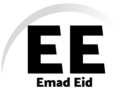هل سبق لك أن حلمت بإنشاء موقعك الخاص على الإنترنت، ولكنك شعرت بالإرهاق من مجرد التفكير في الأمر؟ 🤔 لست وحدك! يبدو إنشاء موقع ويب مهمة شاقة للكثيرين، خاصةً إذا كنت مبتدئًا في عالم التقنية. ولكن ماذا لو أخبرتك أن بإمكانك إطلاق موقعك الخاص باستخدام ووردبريس في خمس خطوات سهلة فقط؟
نعم، أنت قرأت ذلك بشكل صحيح! 🎉 سواء كنت ترغب في بدء مدونة شخصية، أو إنشاء متجر إلكتروني، أو حتى موقع شركة احترافي، فإن ووردبريس هو الحل الأمثل لك. مع أكثر من 40٪ من مواقع الويب في العالم التي تعتمد على ووردبريس، فإنه يوفر منصة قوية وسهلة الاستخدام للجميع.
في هذا المقال، سنرشدك خطوة بخطوة عبر عملية إنشاء موقع ووردبريس الخاص بك. سنبدأ باختيار استضافة موثوقة، ثم ننتقل إلى تسجيل اسم النطاق الخاص بك، وتثبيت ووردبريس، واختيار قالب مناسب، وأخيرًا إضافة المحتوى وضبط الإعدادات الأساسية. دعونا نبدأ رحلتك نحو وجود رقمي مميز! 💻✨
اختيار استضافة موثوقة لموقع ووردبريس

مقارنة خيارات الاستضافة المختلفة
عند البدء في إنشاء موقع ووردبريس، يعد اختيار استضافة موثوقة أمرًا بالغ الأهمية لضمان أداء موقعك بشكل فعال. هناك العديد من خيارات الاستضافة المتاحة، ولكل منها مزاياها وعيوبها. دعونا نستعرض أهم أنواع الاستضافة لمواقع ووردبريس:
-
الاستضافة المشتركة: وهي الخيار الأكثر شيوعًا للمبتدئين ومواقع الويب الصغيرة. في هذا النوع من الاستضافة، يتم مشاركة موارد الخادم مع مواقع أخرى.
-
استضافة VPS: توفر هذه الاستضافة موارد مخصصة ضمن خادم مشترك، مما يمنح المزيد من المرونة والتحكم.
-
الاستضافة المُدارة لووردبريس: وهي مصممة خصيصًا لمواقع ووردبريس وتوفر خدمات إضافية مثل النسخ الاحتياطي التلقائي والتحديثات الأمنية.
-
استضافة الخوادم المخصصة: توفر هذه الاستضافة خادمًا كاملًا لموقعك، مما يمنحك سيطرة كاملة على الموارد والإعدادات.
لنقارن بين هذه الخيارات في الجدول التالي:
| نوع الاستضافة | الأداء | التكلفة | قابلية التوسع | مستوى التحكم | مناسبة لـ |
|---|---|---|---|---|---|
| الاستضافة المشتركة | متوسط | منخفضة | محدودة | منخفض | المبتدئين والمواقع الصغيرة |
| استضافة VPS | جيد | متوسطة | جيدة | متوسط | المواقع المتوسطة والنامية |
| الاستضافة المُدارة لووردبريس | ممتاز | مرتفعة | ممتازة | متوسط | مواقع ووردبريس المتخصصة |
| استضافة الخوادم المخصصة | ممتاز | مرتفعة جدًا | ممتازة | عالي | المواقع الكبيرة وعالية الحركة |
عند اختيار استضافة لموقع ووردبريس الخاص بك، من المهم أن تأخذ في الاعتبار عدة عوامل مثل سرعة الموقع، وقت التشغيل، الدعم الفني، وسهولة الاستخدام. تعتبر سرعة الموقع عاملًا حاسمًا في تحسين تجربة المستخدم وتحسين ترتيب موقعك في محركات البحث.
تحديد احتياجات موقعك
بعد فهم خيارات الاستضافة المتاحة، من الضروري تحديد احتياجات موقعك بدقة. هذه الخطوة ستساعدك في اختيار خطة الاستضافة المناسبة دون الإفراط في الإنفاق على موارد غير ضرورية. إليك بعض النقاط الهامة التي يجب مراعاتها:
- حجم الموقع: كم عدد الصفحات والمقالات التي تخطط لنشرها؟
- حركة المرور المتوقعة: كم عدد الزوار الذين تتوقع استقبالهم شهريًا؟
- نوع المحتوى: هل ستقوم بتحميل الكثير من الصور والفيديوهات؟
- متطلبات قاعدة البيانات: هل سيحتوي موقعك على كميات كبيرة من البيانات؟
- الميزانية: ما هو المبلغ الذي يمكنك تخصيصه شهريًا للاستضافة؟
لتسهيل عملية تحديد احتياجات موقعك، يمكنك استخدام القائمة التالية:
- تحديد متوسط عدد الزيارات اليومية المتوقعة
- حساب مساحة التخزين المطلوبة للمحتوى والملفات
- تقدير عرض النطاق الترددي اللازم
- تحديد عدد قواعد البيانات المطلوبة
- تقييم الحاجة إلى شهادات SSL
- النظر في متطلبات النسخ الاحتياطي والأمان
من المهم أيضًا التفكير في مستقبل موقعك وإمكانية توسعه. قد تبدأ بموقع صغير، ولكن مع نمو جمهورك، ستحتاج إلى استضافة قادرة على التعامل مع الزيادة في حركة المرور والمحتوى.
اختيار خطة الاستضافة المناسبة
بعد تحديد احتياجات موقعك، حان الوقت لاختيار خطة الاستضافة المناسبة. هناك العديد من مزودي الاستضافة الموثوقين الذين يقدمون خطط مخصصة لمواقع ووردبريس. عند اختيار الخطة، ضع في اعتبارك النقاط التالية:
-
الأداء والسرعة: تأكد من أن الخطة توفر سرعة تحميل جيدة لموقعك. ابحث عن مزودي الاستضافة الذين يستخدمون تقنيات مثل SSD وCDN لتحسين الأداء.
-
الموثوقية وزمن التشغيل: ابحث عن مزودي استضافة يضمنون نسبة تشغيل عالية (99.9% أو أعلى).
-
الدعم الفني: تأكد من توفر دعم فني على مدار الساعة وطوال أيام الأسبوع، خاصة إذا كنت مبتدئًا في إدارة مواقع ووردبريس.
-
الأمان: اختر خطة توفر ميزات أمان قوية مثل جدران الحماية، والمسح الضوئي للبرامج الضارة، والنسخ الاحتياطي التلقائي.
-
قابلية التوسع: تأكد من إمكانية ترقية خطتك بسهولة مع نمو موقعك.
-
التكلفة: قارن بين الأسعار والميزات المقدمة من مختلف مزودي الاستضافة للحصول على أفضل قيمة مقابل المال.
إليك بعض النصائح الإضافية لاختيار خطة الاستضافة المناسبة:
- قم بقراءة المراجعات والتقييمات من المستخدمين الحاليين لمزود الاستضافة.
- استفد من فترات الضمان واسترداد الأموال لتجربة الخدمة قبل الالتزام طويل الأجل.
- تحقق من توافق إصدار PHP وMySQL مع متطلبات ووردبريس الحالية.
- ابحث عن مزودي استضافة يقدمون ميزات إضافية مثل تثبيت ووردبريس بنقرة واحدة ونقل المواقع مجانًا.
عند اختيار خطة الاستضافة، من المهم أيضًا التفكير في المستقبل. قد تكون الاستضافة المشتركة مناسبة للبداية، ولكن مع نمو موقعك، قد تحتاج إلى الانتقال إلى استضافة VPS أو استضافة مُدارة لووردبريس للحصول على أداء أفضل وموارد أكثر.
تذكر أن اختيار استضافة موثوقة لموقع ووردبريس هو أساس نجاح موقعك على الإنترنت. لا تتسرع في هذه الخطوة وخذ وقتك في البحث والمقارنة بين الخيارات المتاحة. مع الاختيار الصحيح، ستضمن أن موقعك يعمل بكفاءة وأمان، مما يوفر تجربة رائعة لزوارك ويساعدك في تحقيق أهدافك على الإنترنت.
والآن، بعد أن قمنا بتغطية كيفية اختيار استضافة موثوقة لموقع ووردبريس الخاص بك، سننتقل إلى الخطوة التالية في عملية إنشاء موقعك: تسجيل اسم النطاق الخاص بك. هذه الخطوة ستمنح موقعك هوية فريدة على الإنترنت وتساعد في بناء علامتك التجارية عبر الإنترنت.
تسجيل اسم النطاق الخاص بك

بعد اختيار استضافة موثوقة لموقعك على ووردبريس، تأتي الخطوة التالية المهمة وهي تسجيل اسم النطاق الخاص بك. يعد اسم النطاق بمثابة عنوان موقعك على الإنترنت، لذا من الضروري اختياره بعناية.
اختيار اسم نطاق مميز وسهل التذكر
عند اختيار اسم النطاق لموقعك على ووردبريس، هناك عدة عوامل يجب مراعاتها:
- البساطة والوضوح: اختر اسمًا قصيرًا وسهل النطق والكتابة.
- علاقته بنشاطك: يجب أن يعكس اسم النطاق طبيعة موقعك أو نشاط شركتك.
- قابلية التذكر: اختر اسمًا يسهل تذكره على الزوار.
- تجنب الأرقام والشرطات: حاول تجنب استخدام الأرقام أو الشرطات في اسم النطاق.
- الامتداد المناسب: فكر في اختيار الامتداد المناسب مثل .com أو .net أو .org.
إليك بعض النصائح الإضافية لاختيار اسم نطاق مميز:
- استخدم الكلمات المفتاحية ذات الصلة بنشاطك
- فكر في إمكانية توسيع نشاطك مستقبلاً
- تجنب الأسماء المشابهة للعلامات التجارية المعروفة
- اختبر اسم النطاق مع أصدقائك أو زملائك للحصول على آرائهم
التحقق من توفر اسم النطاق
بعد اختيار اسم النطاق المناسب، يجب التحقق من توفره. هناك عدة طرق للقيام بذلك:
- استخدام أدوات البحث عن النطاقات: معظم شركات تسجيل النطاقات توفر أدوات للبحث عن توفر الأسماء.
- البحث في WHOIS: يمكنك استخدام خدمة WHOIS للتحقق من معلومات تسجيل النطاق.
- التحقق من الامتدادات المختلفة: إذا كان الاسم غير متوفر بامتداد معين، جرب امتدادات أخرى.
عند التحقق من توفر اسم النطاق، ضع في اعتبارك ما يلي:
- تأكد من عدم انتهاك حقوق الملكية الفكرية للآخرين
- ابحث عن الأسماء المشابهة لتجنب الالتباس
- فكر في حجز الامتدادات المختلفة لاسم النطاق لحماية علامتك التجارية
شراء وتسجيل اسم النطاق
بمجرد العثور على اسم نطاق متاح، حان الوقت لشرائه وتسجيله. إليك الخطوات الأساسية:
- اختيار مسجل نطاقات موثوق: ابحث عن شركات تسجيل نطاقات معروفة ومعتمدة من ICANN.
- مقارنة الأسعار والخدمات: قارن بين مختلف المسجلين من حيث الأسعار والخدمات الإضافية.
- إكمال عملية الشراء: اتبع خطوات الشراء على موقع المسجل المختار.
- تقديم المعلومات الدقيقة: أدخل معلوماتك الشخصية بدقة عند التسجيل.
- اختيار مدة التسجيل: حدد المدة التي ترغب في تسجيل النطاق خلالها.
إليك جدول يوضح مقارنة بين بعض مسجلي النطاقات الشهيرة:
| المسجل | السعر السنوي | خدمات إضافية | دعم العملاء |
|---|---|---|---|
| Namecheap | $8.88 | حماية الخصوصية مجانًا | 24/7 |
| GoDaddy | $11.99 | خدمات استضافة متكاملة | 24/7 |
| Google Domains | $12 | تكامل مع خدمات Google | محدود |
| NameSilo | $8.99 | حماية الخصوصية مجانًا | عبر البريد الإلكتروني |
بعد إتمام عملية الشراء والتسجيل، ستحتاج إلى:
- تكوين إعدادات DNS: قم بإعداد سجلات DNS لربط النطاق بخادم الاستضافة الخاص بك.
- تفعيل حماية الخصوصية: فعّل خدمة حماية الخصوصية إذا كانت متاحة لحماية معلوماتك الشخصية.
- إعداد التجديد التلقائي: فعّل خاصية التجديد التلقائي لتجنب انتهاء صلاحية النطاق دون قصد.
من المهم أيضًا الاحتفاظ بتفاصيل تسجيل الدخول الخاصة بحساب مسجل النطاق في مكان آمن. قد ترغب في إعداد المصادقة الثنائية لزيادة أمان حسابك.
تذكر أن اختيار وتسجيل اسم النطاق المناسب هو خطوة حاسمة في إنشاء موقعك على ووردبريس. يساهم الاسم الجيد في بناء هوية قوية لموقعك وتسهيل وصول الزوار إليه.
مع اكتمال هذه الخطوة، أصبحت جاهزًا للانتقال إلى المرحلة التالية وهي تثبيت ووردبريس على الخادم الخاص بك. سنتعرف في الخطوة القادمة على كيفية تثبيت ووردبريس بسهولة وسرعة لبدء رحلة إنشاء موقعك الإلكتروني.
تثبيت ووردبريس على الخادم

بعد اختيار استضافة موثوقة وتسجيل اسم النطاق الخاص بك، حان الوقت للخطوة التالية والهامة في إنشاء موقعك على ووردبريس: تثبيت ووردبريس على الخادم. سنستعرض في هذا القسم الخطوات التفصيلية لتثبيت ووردبريس بسهولة وبشكل صحيح.
استخدام أداة التثبيت بنقرة واحدة
تعد أداة التثبيت بنقرة واحدة من أسهل الطرق لتثبيت ووردبريس على خادمك. معظم شركات الاستضافة الموثوقة توفر هذه الأداة في لوحة التحكم الخاصة بهم.
- قم بتسجيل الدخول إلى لوحة تحكم الاستضافة الخاصة بك (عادة ما تكون cPanel).
- ابحث عن أيقونة “ووردبريس” أو “التثبيت بنقرة واحدة” في قسم البرامج.
- انقر على الأيقونة لبدء عملية التثبيت.
- اتبع التعليمات على الشاشة لإكمال عملية التثبيت.
مميزات استخدام أداة التثبيت بنقرة واحدة:
- سهولة الاستخدام حتى للمبتدئين
- توفير الوقت والجهد
- تقليل احتمالية الأخطاء أثناء التثبيت
تذكر أن بعض شركات الاستضافة قد تستخدم أسماء مختلفة لهذه الأداة، مثل “Softaculous” أو “Installatron”. إذا واجهت صعوبة في العثور عليها، لا تتردد في الاتصال بدعم الاستضافة للمساعدة.
تكوين قاعدة البيانات
قاعدة البيانات هي المكان الذي سيتم تخزين جميع محتويات موقعك فيه، بما في ذلك المقالات والصفحات والتعليقات. لذا، من الضروري إعدادها بشكل صحيح.
خطوات إنشاء قاعدة البيانات:
- انتقل إلى قسم “قواعد البيانات” في لوحة التحكم الخاصة بك.
- اختر “MySQL” أو “إنشاء قاعدة بيانات جديدة”.
- أدخل اسمًا لقاعدة البيانات الخاصة بك (مثل “wp_database”).
- قم بإنشاء مستخدم جديد لقاعدة البيانات وتعيين كلمة مرور قوية.
- امنح المستخدم الجديد جميع الصلاحيات على قاعدة البيانات.
احتفظ بمعلومات قاعدة البيانات (الاسم، اسم المستخدم، كلمة المرور) في مكان آمن، حيث ستحتاجها لاحقًا أثناء عملية تثبيت ووردبريس.
| معلومات قاعدة البيانات | مثال |
|---|---|
| اسم قاعدة البيانات | wp_database |
| اسم المستخدم | wp_user |
| كلمة المرور | StrongP@ssw0rd! |
| اسم المضيف | localhost |
إعداد معلومات تسجيل الدخول
بعد إنشاء قاعدة البيانات، حان الوقت لإعداد معلومات تسجيل الدخول الخاصة بموقع ووردبريس. هذه الخطوة مهمة لضمان أمان موقعك وسهولة إدارته.
النقاط الرئيسية لإعداد معلومات تسجيل الدخول:
-
اختيار اسم مستخدم قوي:
- تجنب الأسماء الشائعة مثل “admin” أو “administrator”.
- استخدم مزيجًا من الأحرف والأرقام والرموز.
-
إنشاء كلمة مرور قوية:
- استخدم 12 حرفًا على الأقل.
- اجمع بين الأحرف الكبيرة والصغيرة والأرقام والرموز.
- تجنب استخدام معلومات شخصية يمكن تخمينها بسهولة.
-
تحديد عنوان البريد الإلكتروني:
- استخدم عنوان بريد إلكتروني صالح وآمن.
- يفضل استخدام بريد إلكتروني مخصص لإدارة الموقع.
-
اختيار عنوان الموقع:
- حدد عنوانًا وصفيًا لموقعك.
- يمكنك تغيير هذا العنوان لاحقًا من لوحة تحكم ووردبريس.
نصائح إضافية لتعزيز أمان تسجيل الدخول:
- قم بتفعيل المصادقة الثنائية (2FA) بمجرد اكتمال عملية التثبيت.
- استخدم برنامج إدارة كلمات المرور لتخزين معلومات تسجيل الدخول بشكل آمن.
- قم بتغيير كلمة المرور بشكل دوري، على الأقل مرة كل 3 أشهر.
إكمال عملية التثبيت
بعد إعداد قاعدة البيانات ومعلومات تسجيل الدخول، أنت جاهز لإكمال عملية تثبيت ووردبريس. هذه الخطوة النهائية ستجعل موقعك جاهزًا للاستخدام.
خطوات إكمال عملية التثبيت:
-
قم بتحميل ملفات ووردبريس:
- إذا كنت تستخدم أداة التثبيت بنقرة واحدة، فستتم هذه الخطوة تلقائيًا.
- إذا كنت تقوم بالتثبيت اليدوي، قم بتحميل ملفات ووردبريس إلى مجلد الجذر في استضافتك.
-
افتح متصفح الويب وانتقل إلى عنوان موقعك:
- ستظهر صفحة تثبيت ووردبريس.
-
اختر اللغة المفضلة لديك للتثبيت والواجهة.
-
أدخل معلومات قاعدة البيانات التي قمت بإعدادها مسبقًا:
- اسم قاعدة البيانات
- اسم المستخدم
- كلمة المرور
- اسم المضيف (عادة ما يكون “localhost”)
-
انقر على “إرسال” وانتظر حتى يتم الاتصال بقاعدة البيانات.
-
بمجرد نجاح الاتصال، انقر على “تشغيل التثبيت”.
-
أدخل معلومات الموقع:
- عنوان الموقع
- اسم المستخدم للمشرف
- كلمة المرور
- البريد الإلكتروني
-
اختر ما إذا كنت تريد تمكين محركات البحث من فهرسة موقعك أم لا.
-
انقر على “تثبيت ووردبريس” لإكمال العملية.
بعد اكتمال التثبيت، ستتمكن من تسجيل الدخول إلى لوحة تحكم ووردبريس الخاصة بك باستخدام معلومات تسجيل الدخول التي أدخلتها.
نصائح ما بعد التثبيت:
- قم بتحديث ووردبريس والإضافات والقوالب إلى أحدث إصدار فور تسجيل الدخول.
- قم بتثبيت إضافة أمان موثوقة لتعزيز حماية موقعك.
- قم بإعداد النسخ الاحتياطي التلقائي لموقعك لحماية بياناتك.
مع اكتمال عملية تثبيت ووردبريس على الخادم، أصبح موقعك الآن جاهزًا للخطوة التالية: اختيار وتخصيص قالب ووردبريس المناسب لموقعك. هذه الخطوة ستساعدك في تحديد المظهر العام لموقعك وإضفاء الطابع الشخصي عليه.
اختيار وتخصيص قالب ووردبريس

بعد أن قمت بتثبيت ووردبريس على الخادم الخاص بك، حان الوقت لاختيار وتخصيص قالب ووردبريس الذي سيحدد المظهر العام لموقعك. هذه الخطوة مهمة جدًا لأنها ستؤثر بشكل كبير على انطباع زوار موقعك وتجربتهم. دعونا نستكشف كيفية اختيار وتخصيص قالب ووردبريس المناسب لموقعك.
استكشاف مستودع القوالب
عند البدء في البحث عن قالب مناسب لموقعك، ستجد أن هناك الآلاف من الخيارات المتاحة. يوفر ووردبريس مستودعًا ضخمًا للقوالب المجانية والمدفوعة. إليك بعض النصائح لاستكشاف مستودع القوالب بفعالية:
-
حدد احتياجات موقعك: قبل البدء في البحث، فكر في نوع الموقع الذي تريد إنشاءه (مدونة، متجر إلكتروني، موقع شركة، إلخ) وما هي الميزات التي تحتاجها.
-
استخدم أدوات الفلترة: استفد من أدوات الفلترة في مستودع ووردبريس للقوالب لتضييق نطاق بحثك حسب الفئة والميزات والتصميم.
-
اقرأ التقييمات: انظر إلى تقييمات المستخدمين وملاحظاتهم حول القوالب التي تعجبك. هذا سيعطيك فكرة عن جودة القالب ودعم المطور.
-
تحقق من التوافق: تأكد من أن القالب متوافق مع أحدث إصدار من ووردبريس وأنه يدعم الإضافات التي تخطط لاستخدامها.
-
انظر إلى العروض التوضيحية: معظم القوالب لديها عروض توضيحية مباشرة. استكشفها لترى كيف سيبدو موقعك باستخدام هذا القالب.
| معيار | أهميته |
|---|---|
| التصميم المتجاوب | ضروري للتوافق مع الأجهزة المحمولة |
| سرعة التحميل | مهم لتحسين تجربة المستخدم وSEO |
| سهولة التخصيص | يساعد في تعديل القالب حسب احتياجاتك |
| دعم المطور | مهم للحصول على المساعدة عند الحاجة |
| التوافق مع الإضافات | ضروري لتوسيع وظائف موقعك |
تحميل وتثبيت القالب المناسب
بعد اختيار القالب المناسب، حان وقت تحميله وتثبيته على موقعك. إليك الخطوات اللازمة:
-
تحميل القالب: إذا كان القالب مجانيًا من مستودع ووردبريس، يمكنك تثبيته مباشرة من لوحة التحكم. أما إذا كان مدفوعًا، فستحتاج إلى تحميله من الموقع الذي اشتريت منه.
-
الوصول إلى قسم القوالب: في لوحة تحكم ووردبريس، انتقل إلى “مظهر” ثم “القوالب”.
-
تثبيت القالب الجديد: انقر على “إضافة جديد” ثم “تحميل قالب” إذا كان لديك ملف القالب. أو ابحث عن القالب مباشرة إذا كان في مستودع ووردبريس.
-
تفعيل القالب: بعد التثبيت، انقر على “تفعيل” لجعل القالب الجديد نشطًا على موقعك.
-
استيراد المحتوى التجريبي: بعض القوالب توفر محتوى تجريبي يمكنك استيراده لتبدأ بهيكل مشابه للعرض التوضيحي.
تخصيص مظهر موقعك
الآن وقد قمت بتثبيت القالب، حان وقت تخصيصه ليناسب هوية علامتك التجارية وأهداف موقعك. إليك بعض النقاط الرئيسية للتخصيص:
-
استخدام مخصص القوالب: معظم القوالب الحديثة تأتي مع أداة تخصيص مدمجة تتيح لك تغيير الألوان والخطوط وتخطيط الصفحات بسهولة.
-
تعديل الصفحة الرئيسية: قم بتخصيص الصفحة الرئيسية لتعكس رسالتك الأساسية وتوجه الزوار إلى الأقسام المهمة في موقعك.
-
إنشاء قوائم التنقل: قم بإعداد قوائم التنقل الرئيسية والثانوية لتسهيل استكشاف الموقع.
-
تخصيص الأقسام الجانبية والتذييل: استخدم هذه المناطق لإضافة معلومات إضافية مثل روابط مهمة أو نموذج الاشتراك في النشرة الإخبارية.
-
تعديل الصفحات الداخلية: قم بتخصيص تخطيط الصفحات الداخلية مثل صفحات المقالات والصفحات الثابتة.
إضافة الشعار والألوان المميزة
إضافة هوية العلامة التجارية الخاصة بك هي الخطوة الأخيرة في تخصيص قالبك. هذا يشمل:
-
تحميل الشعار: استخدم أداة تخصيص القالب لتحميل شعار موقعك. تأكد من أن الشعار بجودة عالية ويتناسب مع حجم المساحة المخصصة له.
-
تعيين الألوان الرئيسية: حدد الألوان الرئيسية والثانوية لموقعك بما يتماشى مع هوية علامتك التجارية.
-
اختيار الخطوط: حدد الخطوط المناسبة للعناوين والنصوص. تأكد من أنها سهلة القراءة ومتوافقة مع هوية علامتك التجارية.
-
إضافة أيقونات الوسائط الاجتماعية: قم بإضافة روابط لحسابات وسائل التواصل الاجتماعي الخاصة بك.
-
تخصيص صور الخلفية: إذا كان قالبك يدعم صور الخلفية، اختر صورًا عالية الجودة تعكس طبيعة موقعك.
تذكر أن التخصيص هو عملية مستمرة. لا تتردد في إجراء تعديلات وتحسينات على مظهر موقعك بمرور الوقت بناءً على تعليقات المستخدمين وتحليلات الأداء.
بعد الانتهاء من تخصيص قالب ووردبريس الخاص بك، ستكون جاهزًا للخطوة التالية والأخيرة في إنشاء موقعك: إضافة المحتوى وتكوين الإعدادات الأساسية. هذه الخطوة ستمكنك من ملء موقعك بالمعلومات القيمة وضبط الإعدادات الضرورية لتشغيله بكفاءة.
إضافة المحتوى وتكوين الإعدادات الأساسية

بعد أن قمت بتثبيت ووردبريس واختيار القالب المناسب، حان الوقت لإضافة المحتوى وضبط الإعدادات الأساسية لموقعك. هذه الخطوة حاسمة لضمان أن موقعك يعمل بشكل صحيح ويقدم تجربة جيدة للزوار.
إنشاء الصفحات الرئيسية
الصفحات الرئيسية هي العمود الفقري لموقعك على ووردبريس. إليك كيفية إنشائها:
- انتقل إلى لوحة التحكم في ووردبريس.
- اضغط على “الصفحات” ثم “إضافة جديد”.
- أضف عنوانًا للصفحة مثل “من نحن” أو “اتصل بنا”.
- استخدم محرر ووردبريس لإضافة المحتوى.
- قم بتنسيق النص وإضافة الصور حسب الحاجة.
- انقر على “نشر” لجعل الصفحة متاحة للجمهور.
من الصفحات الأساسية التي يجب إنشاؤها:
- الصفحة الرئيسية
- من نحن
- الخدمات أو المنتجات
- اتصل بنا
- سياسة الخصوصية
كتابة أول منشور في المدونة
إن كتابة أول منشور في مدونتك خطوة مهمة لبدء محتوى موقعك. إليك كيفية القيام بذلك:
- في لوحة التحكم، انقر على “المقالات” ثم “إضافة جديد”.
- اختر عنوانًا جذابًا يصف محتوى المقال.
- اكتب مقدمة قوية تجذب انتباه القراء.
- قسم المحتوى إلى فقرات قصيرة لسهولة القراءة.
- استخدم العناوين الفرعية (H2, H3) لتنظيم المحتوى.
- أضف صورًا أو رسومات توضيحية لتعزيز المحتوى.
- راجع المقال للتأكد من خلوه من الأخطاء الإملائية والنحوية.
- أضف الوسوم والتصنيفات المناسبة للمقال.
- انقر على “نشر” عندما تكون جاهزًا.
ضبط إعدادات التعليقات والروابط الدائمة
تعد إعدادات التعليقات والروابط الدائمة مهمة لتحسين تجربة المستخدم وتحسين محركات البحث (SEO).
إعدادات التعليقات:
- انتقل إلى “الإعدادات” ثم “المناقشة” في لوحة التحكم.
- حدد ما إذا كنت تريد السماح بالتعليقات على المنشورات الجديدة.
- اختر ما إذا كنت تريد الموافقة على التعليقات يدويًا قبل نشرها.
- قم بتعيين إعدادات التنبيه عند وصول تعليقات جديدة.
إعدادات الروابط الدائمة:
- اذهب إلى “الإعدادات” ثم “الروابط الدائمة”.
- اختر بنية الروابط الدائمة التي تفضلها. يُفضل استخدام “اسم المقالة” لتحسين SEO.
- تأكد من أن الروابط الدائمة قصيرة وذات معنى وتحتوي على الكلمات الرئيسية.
| نوع الرابط الدائم | مثال | ملاحظات |
|---|---|---|
| يوم واسم | /2023/05/15/اسم-المقالة/ | جيد للأرشفة |
| اسم المقالة | /اسم-المقالة/ | الأفضل لـ SEO |
| رقمي | /archives/123 | غير مفضل للقراء |
تثبيت وتكوين الإضافات الأساسية
الإضافات تعزز وظائف موقعك على ووردبريس. إليك بعض الإضافات الأساسية التي يجب تثبيتها:
- Yoast SEO: لتحسين ظهور موقعك في محركات البحث.
- Akismet: لحماية موقعك من التعليقات المزعجة.
- WP Super Cache: لتحسين سرعة تحميل موقعك.
- Wordfence Security: لحماية موقعك من الهجمات الإلكترونية.
- Contact Form 7: لإنشاء نماذج اتصال سهلة الاستخدام.
لتثبيت إضافة:
- انتقل إلى “الإضافات” ثم “إضافة جديدة” في لوحة التحكم.
- ابحث عن الإضافة التي تريدها.
- انقر على “تثبيت الآن” ثم “تفعيل”.
- قم بتكوين الإعدادات الخاصة بكل إضافة حسب احتياجات موقعك.
اختبار الموقع قبل إطلاقه
قبل إطلاق موقعك رسميًا، من الضروري إجراء اختبار شامل للتأكد من أن كل شيء يعمل بشكل صحيح. إليك قائمة مرجعية للاختبار:
- تصفح الموقع: تأكد من أن جميع الروابط تعمل وأن التنقل سلس.
- اختبار التوافق: تحقق من أن الموقع يعمل بشكل جيد على مختلف المتصفحات والأجهزة.
- سرعة التحميل: استخدم أدوات مثل Google PageSpeed Insights لتحليل سرعة موقعك.
- تحقق من المحتوى: راجع جميع الصفحات والمقالات للتأكد من خلوها من الأخطاء.
- اختبار النماذج: تأكد من أن جميع نماذج الاتصال تعمل وترسل الرسائل بشكل صحيح.
- اختبار SEO: استخدم Yoast SEO للتحقق من تحسين جميع الصفحات لمحركات البحث.
- الأمان: تأكد من تثبيت وتكوين إضافات الأمان بشكل صحيح.
- النسخ الاحتياطي: قم بإعداد نظام للنسخ الاحتياطي التلقائي.
بعد الانتهاء من هذه الخطوات، سيكون موقعك على ووردبريس جاهزًا للإطلاق. تذكر أن إنشاء موقع ناجح هو عملية مستمرة، لذا استمر في تحديث المحتوى وتحسين الموقع بناءً على تفاعلات المستخدمين وتحليلات الأداء.

إن إنشاء موقع ووردبريس الخاص بك أصبح أسهل من أي وقت مضى باتباع هذه الخطوات الخمس البسيطة. بدءًا من اختيار استضافة موثوقة وتسجيل اسم النطاق، مرورًا بتثبيت ووردبريس وتخصيص قالبك، وصولاً إلى إضافة المحتوى وضبط الإعدادات الأساسية، يمكنك إطلاق موقعك بسرعة وكفاءة.
تذكر أن نجاح موقعك يعتمد على الاستمرارية والتحسين المستمر. استمر في تحديث محتواك وتحسين تصميمك وتعلم المزيد عن ميزات ووردبريس المتقدمة. مع الوقت والممارسة، ستتمكن من تطوير موقع قوي وجذاب يلبي احتياجاتك ويجذب جمهورك المستهدف. ابدأ رحلتك مع ووردبريس اليوم وشاهد كيف يمكن لموقعك أن ينمو ويزدهر!